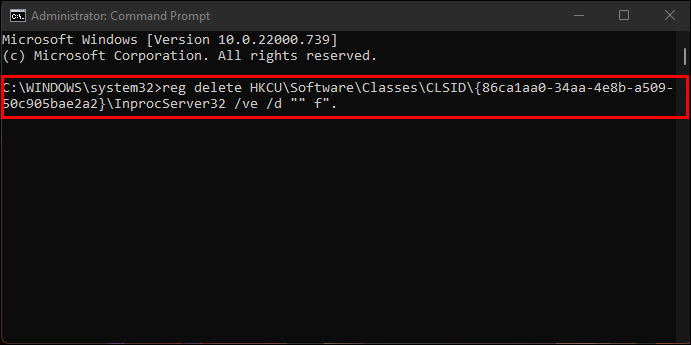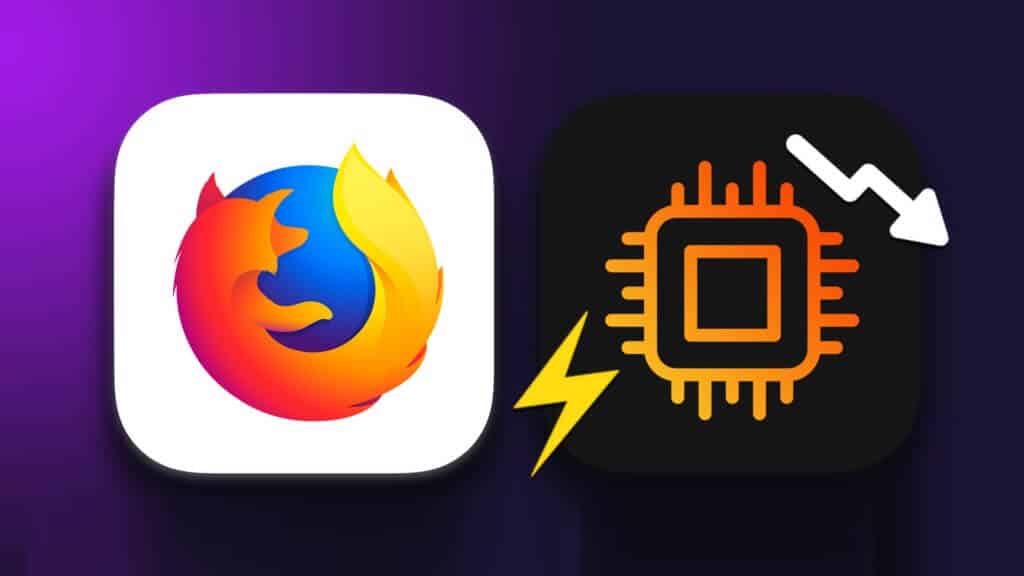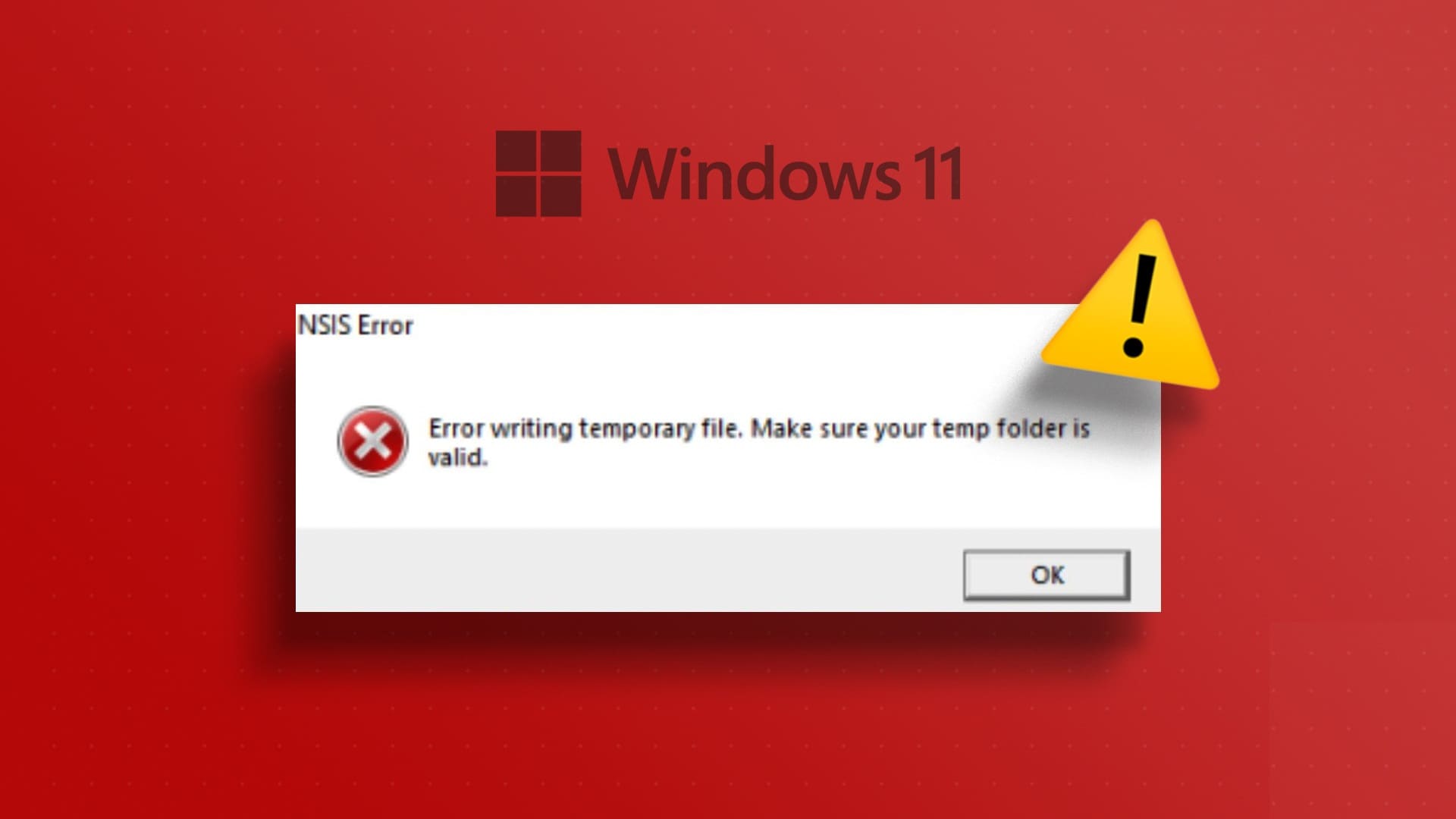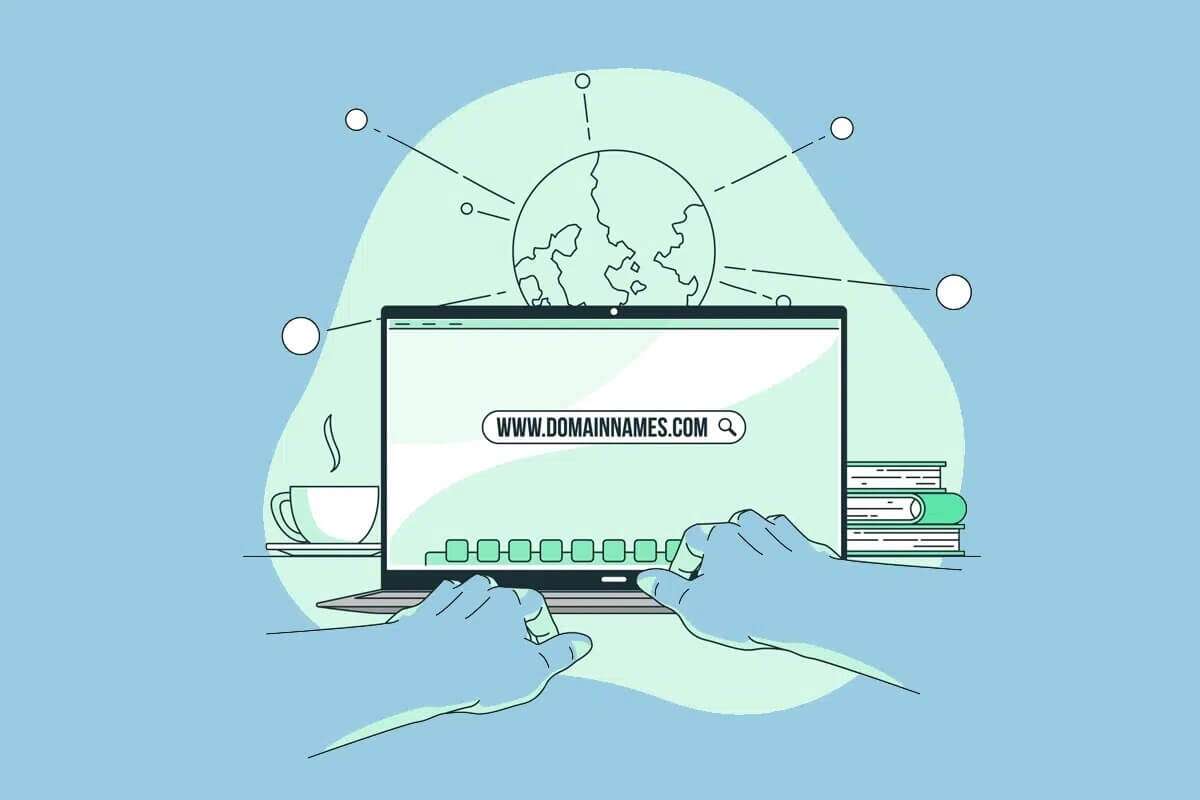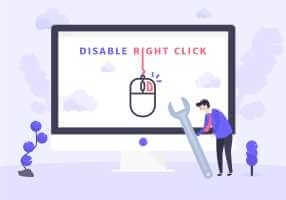jeg har Windows 11 kom ut med spennende nye funksjoner , inkludert noen endringer i brukergrensesnittet. Imidlertid har ikke alle mods forenklet ting. For eksempel har plattformen nå forlatt den gamle klassiske kontekstmenyen. For å få tilgang til kontekstmenyen for Filutforsker, høyreklikk og gå til 'Vis flere alternativer i Windows 11'. Selv om funksjonen ikke er dårlig, betyr den mer arbeid for noen brukere.

Hvis du liker den ryddige og komprimerte kontekstmenyen, kan denne artikkelen hjelpe deg. Du vil lære hvordan du deaktiverer funksjonen Vis flere alternativer i Windows 11 på flere måter. Du vil også se hvordan du aktiverer det igjen hvis du ombestemmer deg. Fortsett å lese for å finne ut mer.
Deaktiver Vis flere alternativer i Windows 11 ved hjelp av registeret
Heldigvis tillater ikke Windows 11 deg å deaktivere Vis flere alternativer-menyen; Drift er en del av det nye strømlinjeformede designet. Uansett kan du bytte til de gamle Windows 10 Explorer-høyreklikkalternativene ved å endre registeret. Slik gjør du det:
- i kvadrat "Søk" Skriv inn nederst "reg" for å åpne søkeresultatene, og trykk deretter på "Kjør som administrator".
- Gå til "HKEY_CURRENT_USER\SOFTWARE\CLASSES\CLSID."
- Høyreklikk på en mappe "CLSID" , og velg "ny" , og velg deretter "nøkkel".
- i vol Ny nøkkel #1 du opprettet, høyreklikk på den og gi den nytt navn til " {86ca1aa0-34aa-4e8b-a509-50c905bae2a2} “og trykk " Tast inn ".
- Høyreklikk på den nylig navngitte mappen og velg "Ny -> nøkkel" igjen.
- Endre navnet til "InprocServer32" og trykk på "Tast inn" å lagre den.
- Fylle "Oppgavebehandling" ved å trykke "Ctrl + Shift + Esc".
- Høyreklikk Windows utforsker innenfor seksjonen "Applikasjoner" øverst (ikke den under Windows-prosesser nederst) og velg "Start på nytt".
- åpen Filutforsker Og test høyreklikkalternativet. Du bør se et alternativt fil/mappe Windows 10 er nå ekte.
Prosessen ovenfor fjerner umiddelbart en liste Vis flere alternativer Den erstatter den med den klassiske menyen med originale Windows 10-filalternativer. Du trenger ikke å starte på nytt for å få endringene, og de vil dukke opp igjen etter en omstart eller oppstart av systemet, i motsetning til andre registerjusteringer som går tilbake til tidligere innstillinger.
Deaktiver Vis flere alternativer ved å bruke ledeteksten
Alternativt kan du bruke ledeteksten til å gjøre endringer i registret. Slik gjør du det.
- skrive “Cmd” på "søkelinje" nederst for å åpne søkeresultatene, og velg deretter "Ledeteksten". Administrator er ikke nødvendig.
- Skriv inn følgende kommando og trykk "Tast inn" å implementere det.
reg add HKCU\Software\Classes\CLSID\{86ca1aa0-34aa-4e8b-a509-50c905bae2a2}\InprocServer32 /ve /d "" /f
- Omstart Windows utforsker Skriv inn følgende to kommandoer:
taskkill /f /im explorer.exe
start explorer.exe - åpen Filutforsker Og test høyreklikkalternativet. Du bør se de originale Windows 10-fil-/mappealternativene nå.
Hvis hurtigmenyen Vis flere alternativer ikke forsvinner umiddelbart, prøv å starte Filutforsker på nytt ved å bruke kommandoene ovenfor, prøv å kjøre ledeteksten som administrator, eller gjør om hele prosessen. Windows 11 File Explorer viser nå den klassiske Windows 10-høyreklikkmenyen for filer og mapper. I motsetning til andre spesifikke registerredigeringer som går tilbake til den opprinnelige tilstanden, forblir registerendringen ved omstart eller oppstart.
Slik kommer du tilbake til Vis flere alternativer i Windows 11
Hvis du bestemmer deg for at Windows 10-høyreklikkmenyen ikke lenger er ønsket i Windows 11, følger du instruksjonene nedenfor for å tilbakestille endringene til å bruke Vis flere alternativer igjen.
1- For å gjenopprette standardinnstillingene, skriv inn følgende kommando for å reversere endringene, og trykk deretter "Tast inn". Ingen omstart er nødvendig for dette trinnet.
reg delete "HKEY_CURRENT_USER\Software\Classes\CLSID\{86ca1aa0-34aa-4e8b-a509-50c905bae2a2}"
2- Skriv "Y" أو "ja" Trykk på OK når du blir bedt om å bekrefte "Tast inn" for å godta sletting.
Windows 11 skal nå vise Vis flere alternativer igjen i hurtigmenyen.
samtidig som Windows 11 har mange gode funksjoner Å venne seg til noen av dem kan være veldig skremmende. Heldigvis kan du alltid gå tilbake til den gamle kontekstmenyen ved å bruke historikken.
prøvde du Deaktivere 'Vis flere alternativer' kontekstmeny i Windows 11? Gi oss beskjed i kommentarfeltet nedenfor.